
Мазмұны:
- Автор Lynn Donovan [email protected].
- Public 2023-12-15 23:49.
- Соңғы өзгертілген 2025-06-01 05:09.
Кімге Пернетақта қате таңбаларды теруді түзетіңіз ішінде Windows 7 , басқару тақтасына өтіңіз, «Сағат, аймақ және тіл» - «Аймақ және тіл» - «Пернетақталар мен тілдер» тармағын ашыңыз - «Ағылшын тілін (Америка Құрама Штаттары)» қосыңыз - «Ағылшын тілін (Америка Құрама Штаттары)» әдепкі енгізу тілі ретінде орнатыңыз - «Ағылшын тілін алып тастаңыз» (Біріккен Корольдік)' - Қолдану және Жарайды… түймелерін басыңыз.
Сондай-ақ білу керек, қате әріптерді терген кезде пернетақтаны қалай түзетесіз?
- Компьютеріңізді жаңартыңыз.
- Тіл параметрлерін тексеріңіз.
- Автотүзету параметрлерін тексеріңіз.
- NumLock өшірулі екеніне көз жеткізіңіз.
- Пернетақта ақауларын жою құралын іске қосыңыз.
- Жүйені зиянды бағдарламаларға, вирустарға сканерлеңіз.
- Пернетақта драйверлерін жойыңыз.
- Жаңа пернетақта сатып алыңыз.
Оған қоса, әріптерді басқан кезде пернетақта неліктен сандарды тереді? Себебі пернетақтадағы сандарды теру орнына әріптер Қашан пернетақта басталады сандарды теру орнына ғана әріптер , онда мүмкін the num lockis қосулы. Бұл сіздің компьютеріңізге арнағаныңызды білуге мүмкіндік береді the кілттер (барлар әріптер және сандар қосулы the бірдей кілт) үшін сандарды теру тек.
Windows 10 пернетақтасындағы қате таңбаларды қалай түзетемін?
Осыған байланысты төмендегі нұсқауларды орындаңыз:
- Белгіше науасына өтіп, Іздеу түймесін басыңыз.
- «Басқару тақтасы» деп теріңіз (тырнақшасыз), содан кейін Enter пернесін басыңыз.
- Сағат, Тіл және Аймақ таңдаңыз.
- Тіл түймесін басыңыз.
- Сол жақ жолақ мәзірінде Қосымша параметрлер түймесін басыңыз.
- «Әдепкі енгізу әдісін қайта анықтау» аймағын табыңыз.
Пернетақтамен таңбаларды қалай жасауға болады?
Пернетақтамен таңбаларды қалай жасауға болады
- Alt пернесін басып тұрып, сандық пернетақтада пайда болғыңыз келетін таңбаның кодын теріңіз.
- Alt пернесін босатыңыз, сонда таңба пайда болады.
Ұсынылған:
Windows жүйесінде Srttrail TXT журналын қалай түзетемін?

SrtTrail қалай түзетуге болады. txt Windows 10 қатесі: жүйені қалпына келтіруді орындаңыз. Ноутбуктің батареясын шығарып, ауыстырыңыз. USB құрылғыларын ажыратыңыз. Windows 10 Жүктеу опциялары мәзірінен пәрмен жолын іске қосыңыз. CHKDSK пәрменін іске қосыңыз. Автоматты іске қосуды жөндеуді өшіріңіз. Пәрмен жолын желімен қауіпсіз режим арқылы іске қосыңыз
97 қате кодын қалай түзетемін?
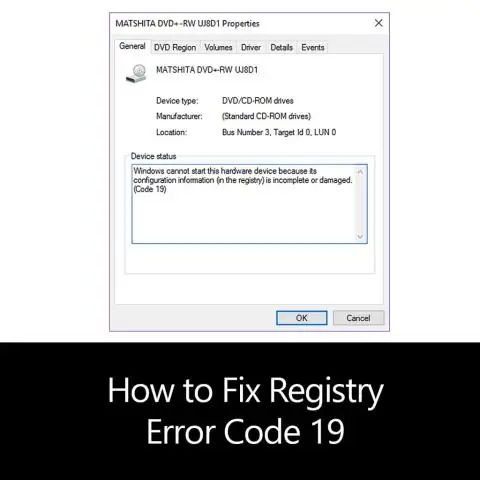
Verizon Wireless қате кодын түзету шешімдері 97 1-шешім – Сымсыз картаны өшіріңіз. 2-шешім – IP конфигурациясының параметрлерін тексеріңіз. 3-шешім – VZAccess жаңарту. 4-шешім – VZAccess жүйесін қайта іске қосыңыз. 5-шешім – Желінің беріктігін тексеріңіз. 6-шешім – SIM картасын шығарып, қайта салыңыз
IIS жүйесінде пайдаланушы қате бетін қалай жасауға болады?

Теңшелетін қате бетін қосу жолы Internet Information Services (IIS) менеджерін ашыңыз: Қосылымдар тақтасында сервер атауын кеңейтіңіз, Сайттар тармағын кеңейтіңіз, содан кейін пайдаланушы қате беттерін конфигурациялағыңыз келетін веб-сайтқа немесе қолданбаға өтіңіз. Басты тақтада Қате беттері түймесін екі рет басыңыз. Әрекеттер аумағында Қосу түймесін басыңыз
Gboard жүйесінде дауыспен теруді қалай жасайсыз?

Google Voice Typing функциясын «Дауыспен теру» астындағы «Құралдар» мәзір жолағында табуға болады. Одан кейін тілді көрсетіп, микрофонға сіздің сөзіңізді тыңдауға рұқсат беруіңіз керек
Google Chrome браузерінде уақыт біткен қате қосылымды қалай түзетемін?

Chrome 1 жүйесінде ERR_CONNECTION_TIMED_OUT] Желілік кабельдерді тексеріңіз, маршрутизаторды қайта іске қосыңыз және қайта қосыңыз. Кабельдердің компьютерге немесе маршрутизаторға дұрыс жалғанғанын тексеріңіз. 2] Windows хост файлын тексеріңіз. 3] Проксиді жою: 4] DNS-ті тазалаңыз және TCP/IP қалпына келтіріңіз. 5] CryptSvc қызметін қайта іске қосыңыз
